Märkus.: Selle artikli kuvatõmmised pärinevad Clipchampist isiklike kontode jaoks, kuid aktsiavarad tehakse Clipchampis kättesaadavaks ka töö jaoks. Mõnede kogumite ja teatud aktsiavarade saadavus võib erineda Clipchamp-ist isiklike kontode jaoks ja Clipchamp töö jaoks.
Clipchamp töötab koos kvaliteetsete börsimeediapakkujatega, et pakkuda tuhandeid aktsiavideoid, graafikat, pilte, heli, GIF-pilte ja taustu. Selles artiklis keskendutakse aktsiahelile ja muusikale.
Mõned Clipchamp'i börsivarad on kõigi kasutajate jaoks tasuta, kuid muude tasuliste börside jaoks on videote eksportimiseks vaja Premium Clipchamp-tellimust.
Toiming 1. Klõpsake tööriistaribal sisuteegi vahekaarti
Börsimuusika leidmiseks klõpsake tööriistaribal sisuteegi vahekaarti ja seejärel klõpsake heli vahekaarti.
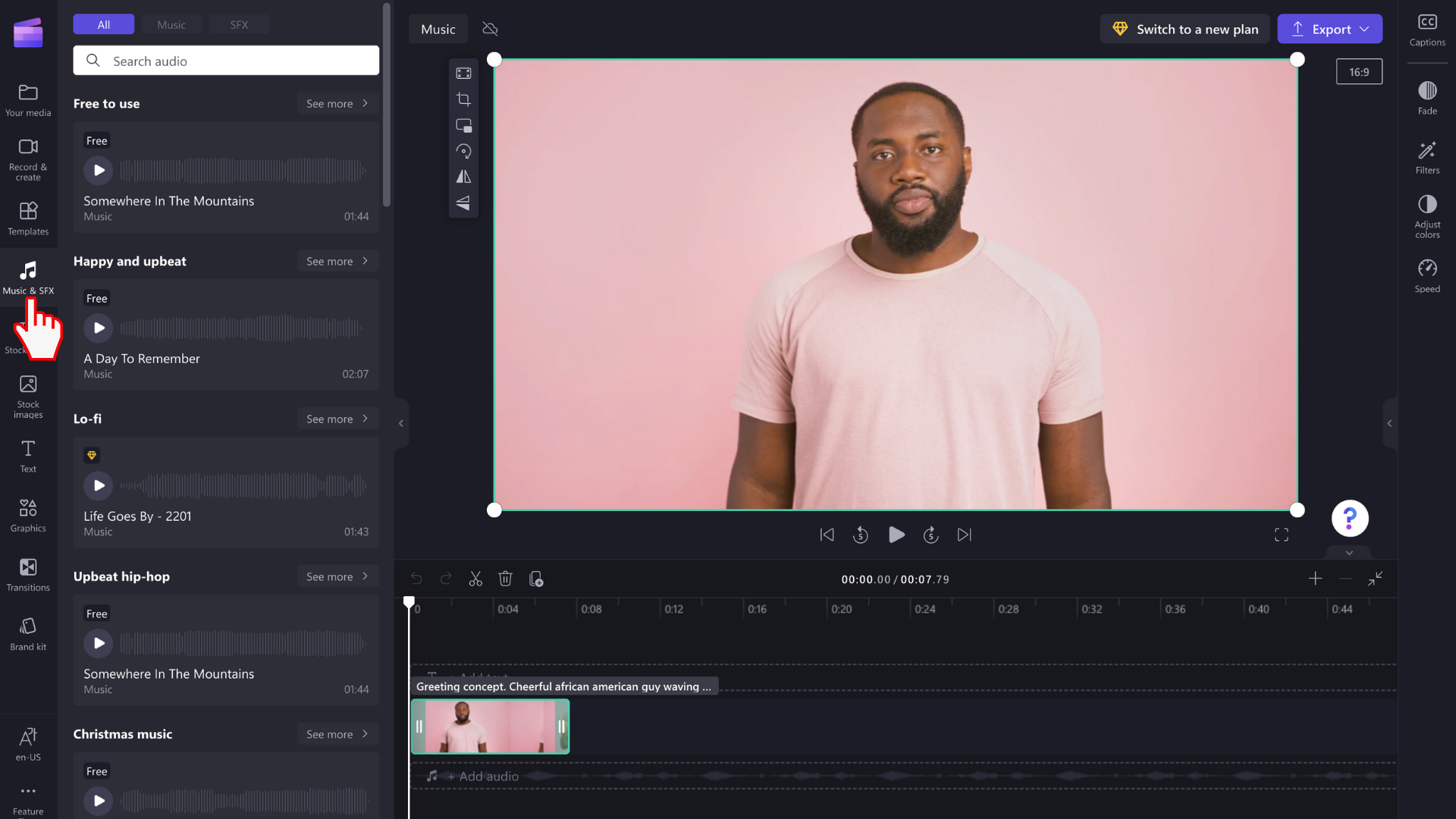
Toiming 2. Heliteegis otsimine ja muusika eelvaate kuvamine
Kui olete heliteegis, kuvatakse teile erinevad kategooriad.
-
Esiletõstetud: Clipchamp valib ja on Clipchamp-ile eksklusiivselt valitud
-
Kogu sisu: muusika- ja heliefektid
Lisateabe saamiseks klõpsake soovitud suvandit.
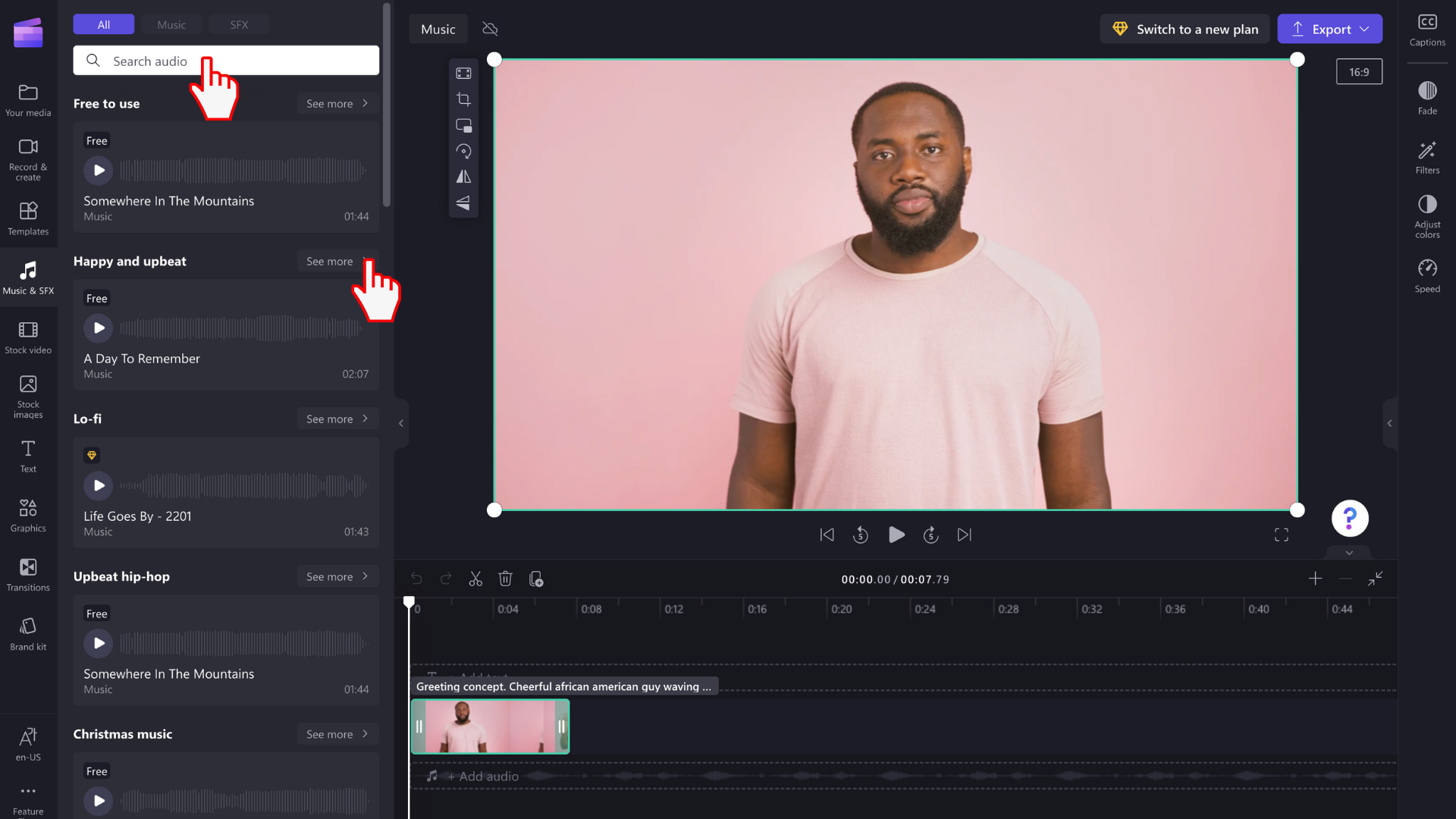
Heliriba eelvaate kuvamiseks klõpsake nuppu Esita.
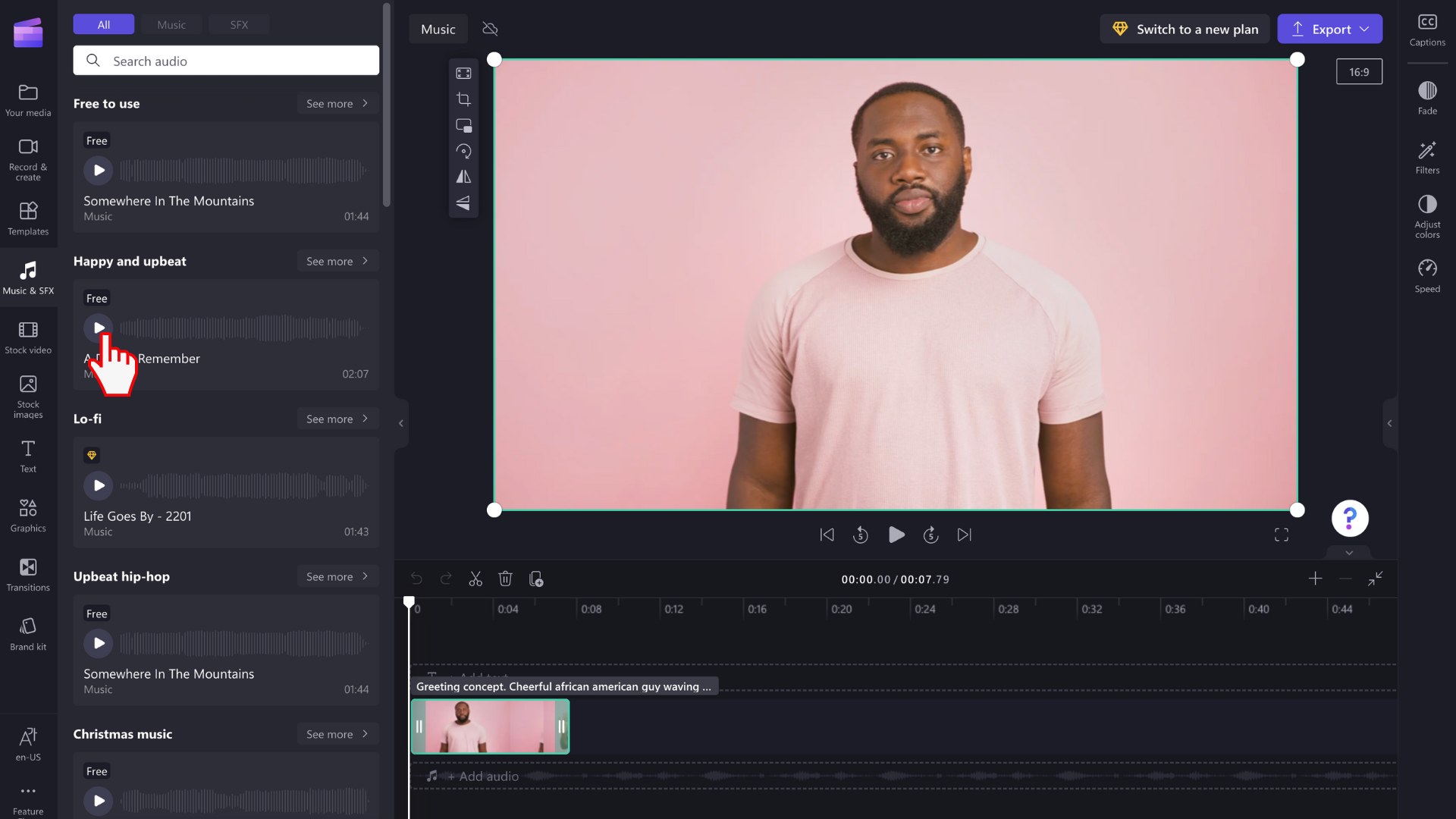
Laulu eelvaate kuvamiseks täisekraanrežiimis võite klõpsata ka helifaili. Siin näete heli kestust ja tüüpi (tasuta või tasuline).
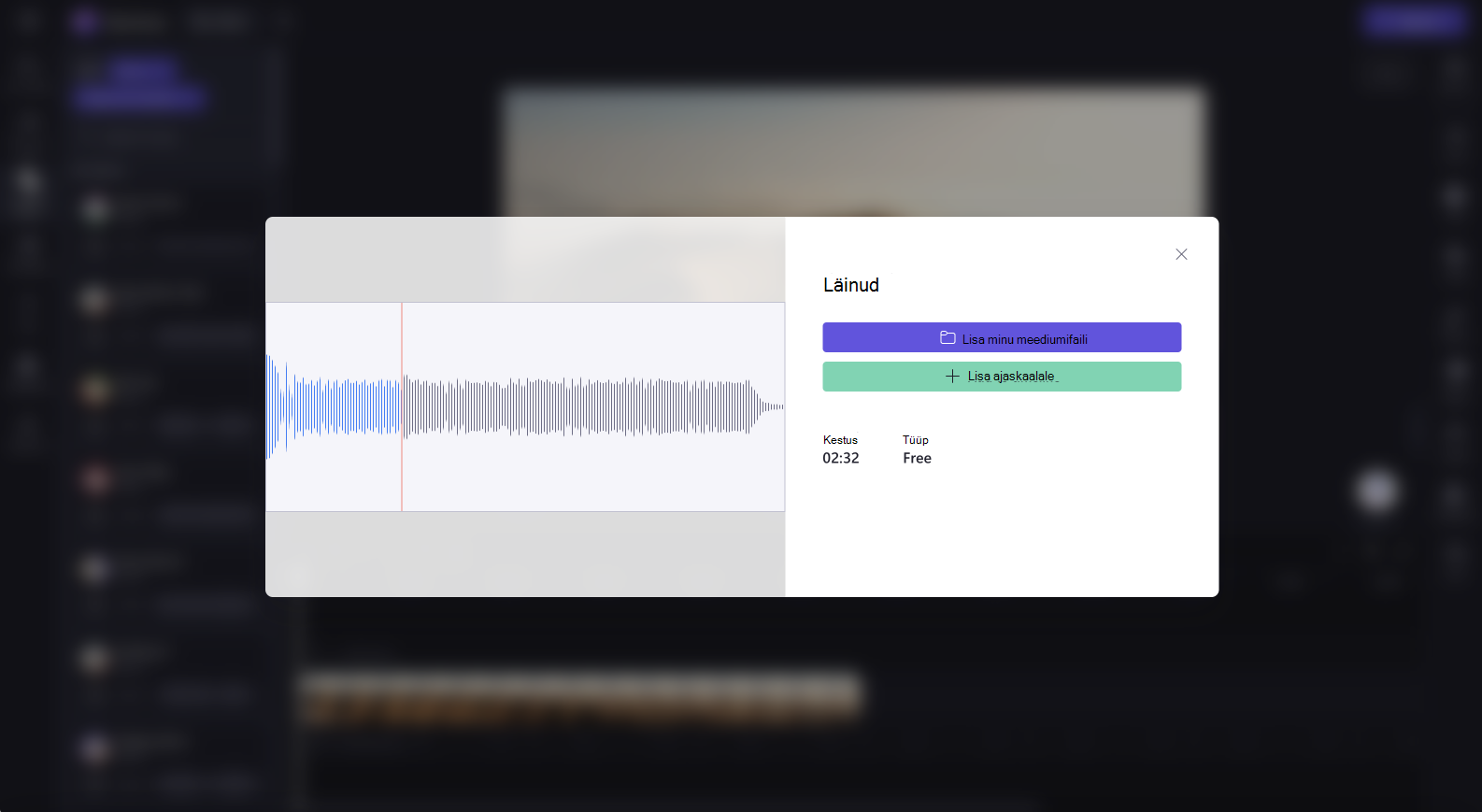
Toiming 3. Helifaili lisamine ajaskaalale
Heli lisamiseks ajaskaalale on mitu võimalust.
A) Pukseerige helifail ajaskaalal video alla.
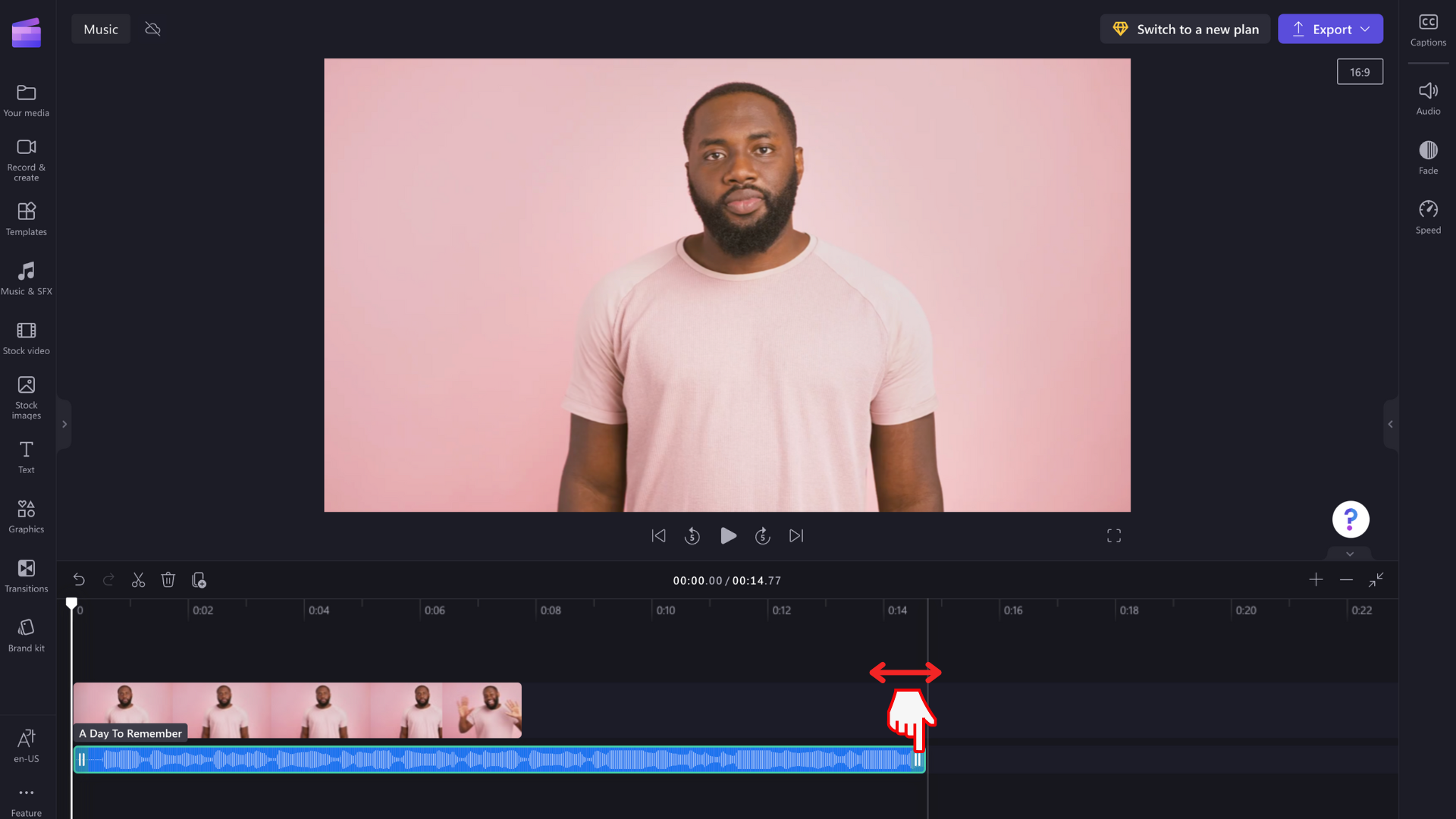
B) Video all olevale ajaskaalale heli lisamiseks klõpsake rohelist nuppu + .
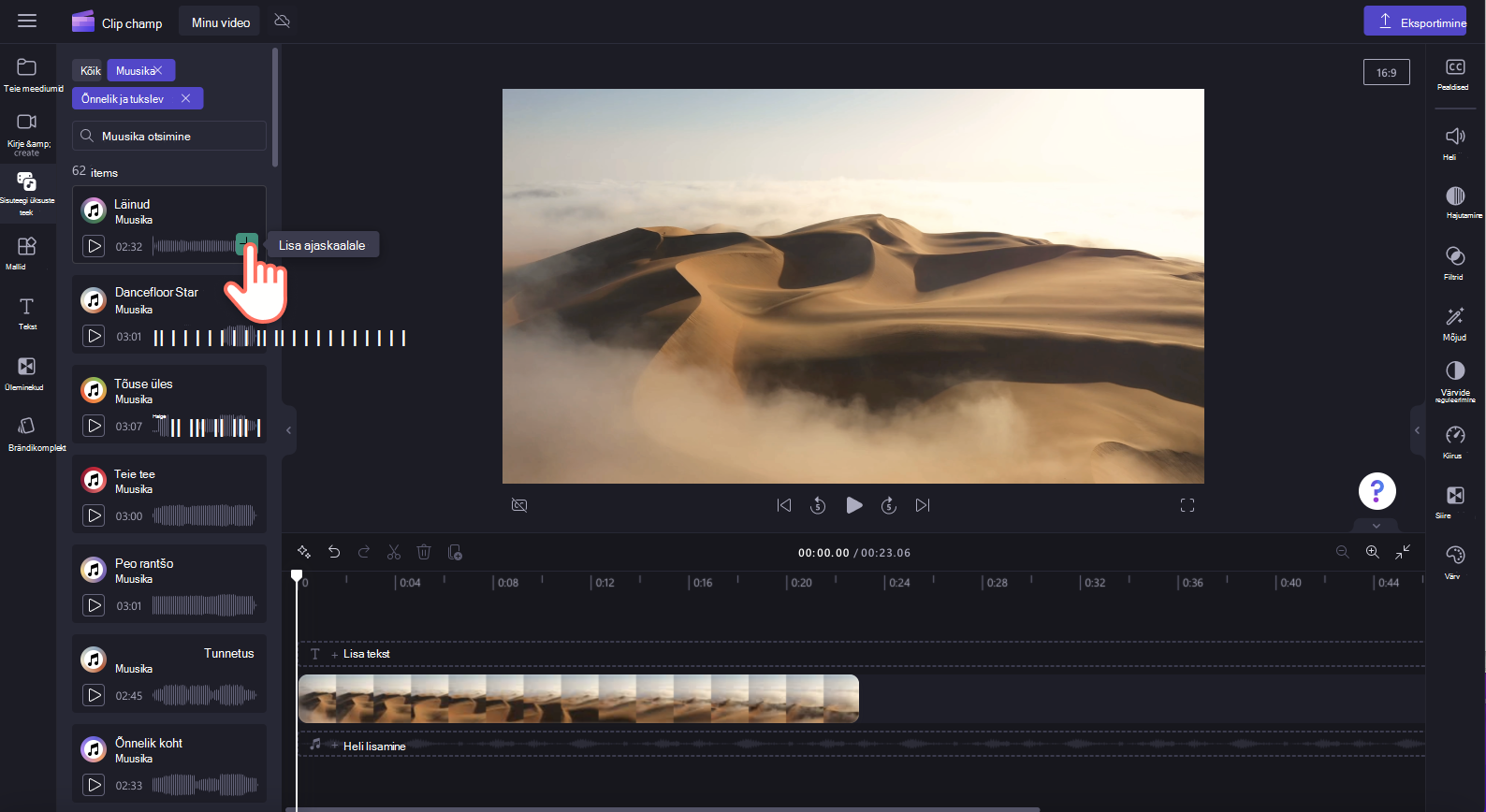
C) Klõpsake nuppu Lisa ajaskaalale või lisage meediumi vahekaardile täisekraanvaates.
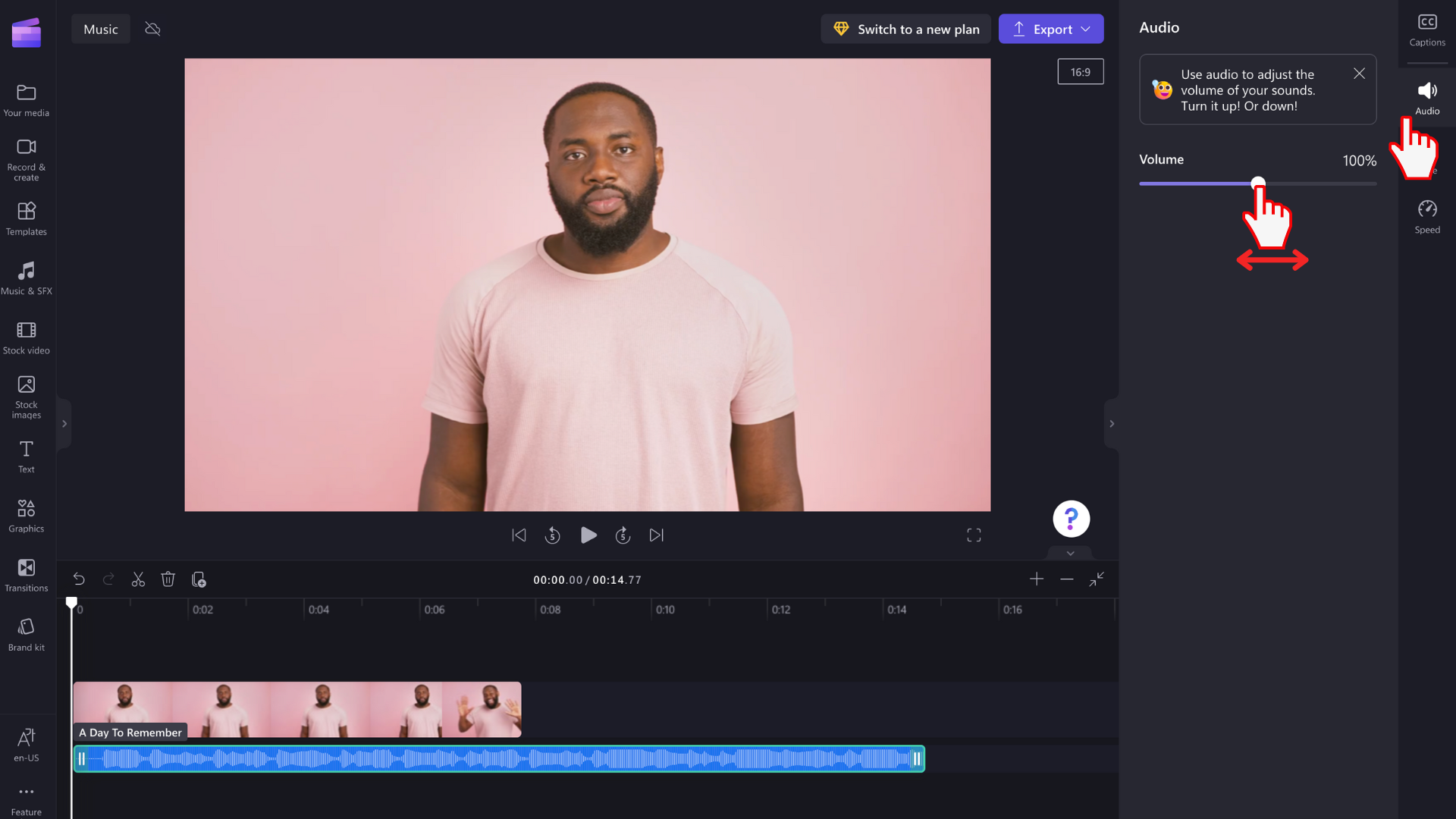
Toiming 4. Heli redigeerimine
Kui helifail on ajaskaalal, saate pala redigeerida.
-
Helifaili trimmimiseks klõpsake rohelisi külgribasid ja lohistage neid vasakule ja paremale.
-
Helitugevuse redigeerimiseks klõpsake parempoolsel atribuudipaneelil vahekaarti Heli. Helitugevuse suurendamiseks ja vähendamiseks kasutage liugurit.
-
Heliriba kiiruse muutmiseks saate ka klõpsata parempoolsel atribuudipaneelil vahekaarti Kiirus. Kiiruse suurendamiseks ja vähendamiseks liigutage liugurit vasakule ja paremale. Teine võimalus on tippida täpne arv.
-
Lõpuks klõpsake parempoolsel atribuudipaneelil vahekaarti Hajutus, kui soovite heli sisse ja välja hajuda. Hajutuse suurendamiseks ja vähendamiseks liigutage liugurit vasakule ja paremale.
Heliga video eksportimine
Video eksportimiseks arvutisse klõpsake ekspordinuppu. Tasulisi aktsiavarasid sisaldava video salvestamiseks peate hankima Premium Clipchampi tellimuse.
Litsents ja kasutustingimused
Kui kasutate litsentsilepingut, mis sisaldab juurdepääsu börsimeediumidele, on teil lubatud kaasata Clipchampist salvestatud videotesse aktsiavideoid, pilte ja helivarasid. See hõlmab nii ärilistel kui ka mitteärilistel eesmärkidel loodud projekte.
Kuid te ei tohi alla laadida ega levitada üksikuid aluseks olevaid aktsiafaile, kasutada neid muudes redigeerimisprogrammides ega jagada või müüa.










